提升设计效率:掌握Revit的10个技巧与常见问题解答

随着建筑信息模型(BIM)的普及,Autodesk Revit 作为一款强大的建模软件,成为了众多建筑师、工程师和设计师的首选工具。无论是新手还是有经验的用户,提升在Revit中的设计效率始终是一个值得关注的话题。本篇文章将为您介绍十个实用技巧,并解答常见问题,帮助您更高效地使用Revit。
#### 一、Revit 的十大技巧
##### 1. 自定义快捷键
**为什么重要?**
快捷键可以大幅提高工作效率,减少鼠标操作时间。Revit允许用户自定义快捷键,以便快速访问常用工具。
**如何设置?**
- 转到“选项”菜单,选择“用户界面”,然后点击“键盘快捷键”。
- 使用搜索框查找命令,然后分配新的快捷键。
##### 2. 模板文件的使用
**为什么重要?**
模板文件能确保项目的一致性,并节省设置时间。
**如何创建模板?**
- 建立并配置一个项目文件(例如包含所有标准视图、样板、族等)。
- 保存为.rte格式,即可用作未来项目的模板。
##### 3. 学会使用族(Families)
**为什么重要?**
Revit中的族是构建模型的基础,灵活运用族可以简化复杂项目的创建过程。
**建议实践:**
- 创建自己的族,或从Revit库中下载符合项目需求的族。
- 利用参数化族,实现尺寸和材质的快速变更。
##### 4. 充分利用过滤器(Filters)
**为什么重要?**
过滤器可以帮助用户在复杂的视图中高亮或隐藏特定元素,提高图纸的可读性。
**操作步骤:**
- 打开“视图”菜单,选择“可见性/图形覆盖”。
- 添加过滤器,根据参数设定规则。
##### 5. 权限和协作管理
**为什么重要?**
在多人合作项目中,权限管理能够防止数据冲突,提高团队协作效率。
**关键点:**
- 使用工作共享功能,分配子任务给各团队成员。
- 定期同步项目以避免数据丢失。
##### 6. 切换视图方式
**为什么重要?**
切换视图能够让用户从不同角度审视项目,发现潜在问题。
**推荐视图:**
- 3D视图:完整查看建筑模型。
- 平面图、剖面图和立面图:检查特定区域的细节。
##### 7. 参数化设计
**为什么重要?**
参数化设计让模型动起来,可以方便修改,并且保持设计逻辑的一致性。
**实例应用:**
- 使用参数约束墙体厚度或窗户大小,实现动态调整。
##### 8. 利用插件和扩展工具
**为什么重要?**
第三方插件可以扩展Revit的功能,满足特定的建模需求。
**推荐插件:**
- Dynamo:用于复杂建模和自动化流程。
- Enscape:提供实时渲染和虚拟现实功能。
##### 9. 整理和命名标准
**为什么重要?**
良好的命名和整理习惯简化项目的维护和传递过程。
**建议方法:**
- 统一命名规则,如“楼层_类型_编号”的格式。
- 定期清理不再使用的元素和视图。
##### 10. 定期保存和备份
**为什么重要?**
定期保存和备份能防止意外丢失数据,确保项目安全。
**最佳实践:**
- 设置自动保存间隔。
- 利用云存储或网络硬盘进行额外备份。
#### 二、Revit 常见问题解答
##### 问题1:Revit运行缓慢怎么办?
**解决方案:**
- 检查系统要求并升级硬件。
- 清理不必要的模型数据和临时文件。
- 使用轻量级模式加载较小的图形数据。
##### 问题2:如何解决打印质量差的问题?
**解决方案:**
- 确保打印机驱动程序更新。
- 调整Revit中的分辨率和打印设置。
- 在打印预览中检查线条权重和颜色设置。
##### 问题3:导入CAD文件后为何模型错位?
**解决方案:**
- 确保CAD文件的单位与Revit项目一致。
- 使用原点对齐或手动调整位置。
##### 问题4:为什么家族无法正确显示?
**解决方案:**
- 检查家族的可见性设置和细节级别。
- 确认载入的家族没有被隐藏于视图中。
##### 问题5:如何应对“未能打开此文件”错误?
**解决方案:**
- 确认文件路径和名称的正确。
- 检查文件是否已损坏,可尝试恢复早期版本。
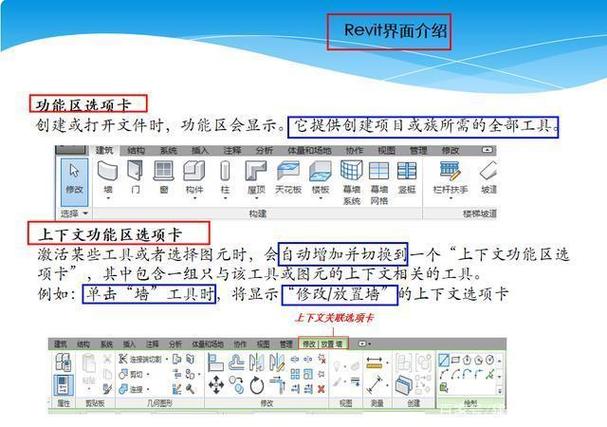
通过以上技巧和问题解决方法,您可以更好地掌控Revit,使项目设计更加高效和高质量。这些知识不仅适用于初学者,对经验丰富的用户也是十分有益的参考。在未来的建筑设计中,灵活运用Revit,将逐步成为行业的主流趋势。
BIM技术是未来的趋势,学习、了解掌握更多BIM前言技术是大势所趋,欢迎更多BIMer加入BIM中文网大家庭(http://www.wanbim.com),一起共同探讨学习BIM技术,了解BIM应用!
相关培训